Comment mettre des signes sur le clavier. D'autres symboles sur le clavier
Souvent, lorsque nous avons rencontré l'ordinateur personnel à l'utilisateur pose la question de savoir quel genre de signes sur le clavier est et comment les saisir. Dans le cadre de cet article sera décrit en détail, chaque groupe de touches indiquant son but. méthode d'entrée des caractères non standard seront également définies en utilisant les codes ASCII. Le plus grand intérêt pour ce matériel est pour ceux qui travaillent avec un éditeur de texte, tel que Microsoft Word ou d'autres applications similaires (OpenOffice Writer).

ensemble fonctionnel
Commençons par les touches de fonction. Ils sont sur le clavier 12 pièces. Ils sont situés dans la rangée supérieure. Cession dépend de leur application actuelle à l'heure actuelle. En général, au bas de l'écran affiche un indice, ce qui est la chirurgie la plus fréquemment réalisée dans le programme (par exemple, la création de la Norton Commander un répertoire – il «F7»).
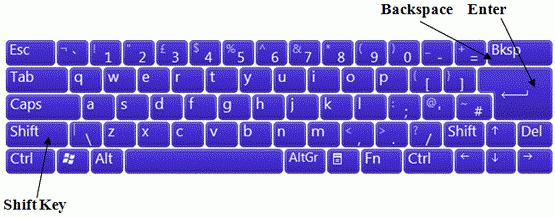
Clés et registre
Un groupe spécial de touches – les touches. Ils contrôlent le mode de fonctionnement de l'autre côté du clavier. Le premier d'entre eux – est le «Caps Lock». Il change le cas des lettres. Par défaut, les caractères minuscules sont entrés. Si on appuie une fois sur la touche, même lorsque vous appuyez sur les touches apparaissent lettres majuscules. Ceci est la façon la plus simple et pratique de la façon de mettre en place des signes sur le clavier avec un registre différent. La deuxième clé – ce «Num Lock». Il est utilisé pour changer le pavé numérique. Quand il éteint, il peut être utilisé pour la navigation. Mais lorsque vous mettez cela fonctionne comme une calculatrice standard. La dernière clé de ce groupe – il «Arrêt défil». Il est utilisé dans la feuille de calcul. Lorsque la position inactive est la transition des cellules, et lorsque la – liste défile.
gestion
Il faut aussi tenir compte des clés. Ce principalement des flèches. Ils se déplacent le curseur d'une position vers la gauche, à droite, en haut et en bas. Pourtant, il est Pagination: «PgUp» (page up) et «PgDn» (page vers le bas). Pour aller au début de la ligne est utilisée «Home», à la fin – «Fin». Pour contrôler les clés appartiennent à la «Maj», «Alt» et «Ctrl». Leur combinaison modifie la disposition du clavier (il dépend des paramètres du système d'exploitation).
Lorsque serré «Maj» caractères d'entrée est changé et il devient possible de saisir les caractères subsidiaires. Par exemple, savoir comment taper des caractères sur le clavier de cet ensemble. Nous présentons le « % ». Pour ce faire, nous appuyer sur « Shift » et « 5 ». Un ensemble de symboles auxiliaires dépend de la disposition du clavier actif à l'heure actuelle. Autrement dit, la disposition du clavier anglais est disponible quelques signes, et en russe – autres.
Nous accordons une attention aux notations sur mon clavier. Supprimer le caractère à la gauche – «Backspace», et à droite – «Del». «Entrez» – une nouvelle ligne. Une autre caractéristique de la clé – il est «Tab». Dans le tableau, il fournit une transition vers la cellule suivante, et à la fin ajoute une nouvelle ligne. Pour le texte de sa dépression mène à l'espace « augmentation » entre les caractères. Un gestionnaire de fichiers, il presse pour passer à un autre panneau.
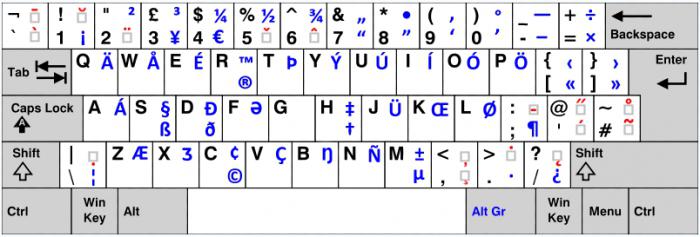
ensemble noyau
L'ensemble de base de caractères sur le clavier dépend de la mise en page active dans l'heure actuelle. Il peut être un russe ou en anglais. La commutation entre eux est effectuée avec l'aide de «Alt» + combinaisons «Maj» gauche ou «Ctrl» + «Maj». Combinaison sélectionnée est déterminée par les paramètres du système d'exploitation. Déterminer la combinaison active peut être par la sélection. Cela est, cliquez sur le premier, et de regarder l'état de la barre de langue (situé dans le coin inférieur droit de l'écran). S'il y avait un changement de langue, il est donc nécessaire pour nous une combinaison (par exemple, «En» dans le «Ru» ou vice-versa). La valeur par défaut est le premier.
Les lettres du clavier sont situés dans sa partie centrale et sont répartis en trois rangées. Le plus souvent un symbole est utilisé, il est plus proche du centre que au moins – il est loin loin de là. Autrement dit, les lettres sont distribués non par ordre alphabétique, mais par la statistique mathématique. Dans un premier temps, ce principe marque la répartition de l'organisation difficile de s'y habituer, mais plus vous travaillez, plus utilisé et comprendre qu'il est vraiment pratique. Un autre aspect qui doit être pris en considération. Pour passer brièvement entre les lettres majuscules et minuscules est préférable d'utiliser «Maj» et pour une longue série – «Caps Lock».
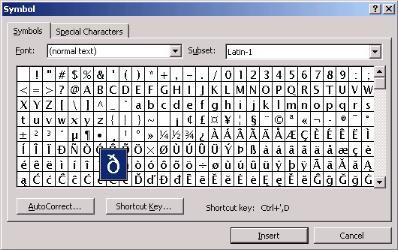
clavier numérique
Une autre composante obligatoire de ces dispositifs d'entrée – est un pavé numérique. Il est situé dans la partie droite de celui-ci. Il dispose de deux modes de fonctionnement: entrée et la navigation. Dans le premier cas, les signes sont tapés sur le clavier (ce nombre et des opérations mathématiques de base). Ceci est utile lorsque vous travaillez avec beaucoup de chiffres. Dans le second mode de réalisation, les clés en double déplacer le curseur et la pagination. Autrement dit, les flèches pour déplacer le marqueur, «PgUp», «PgDn», «Accueil» et «Fin» – sont tous présents ici.
La commutation entre eux est effectuée en utilisant la touche «Num Lock». Quand il est éteint état (LED inactif) fonctionne la navigation, et si vous tournez – la composition numérique. Si nécessaire, vous pouvez régler le mode de fonctionnement souhaité après le démarrage du PC dans le BIOS (il est préférable de faire les utilisateurs avancés, parce que les nouveaux arrivants à cette opération peuvent avoir des problèmes).
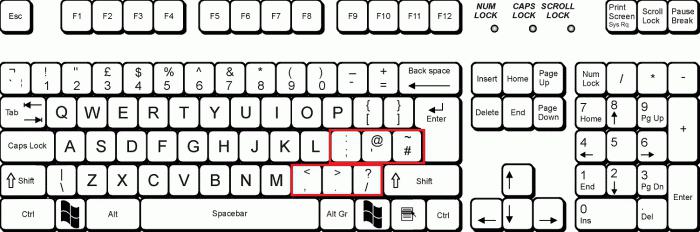
signe de ponctuation
Les signes de ponctuation sur le clavier sont concentrés principalement près de la «Maj» droite du clavier. Ceci est un point et virgule. En outre, la version anglaise de la mise en page est ici un point d'interrogation. Les caractères restants (deux points, tiret, tiret, question et point d'exclamation) sont sur le pavé numérique principal, qui est situé immédiatement en dessous des touches de fonction. Pour leur entrée étouffent momentanément «Maj» et avec lui le bouton correspondant.
A propos de ce qui est pas
Mais les signes qui ne sont pas sur le clavier? Peuvent-ils obtenir en quelque sorte? La réponse à cette question est oui. Il existe deux façons de définir ces caractères. La première implique l'utilisation d'un éditeur de texte Word. Après son lancement passe à la barre d'outils « Insérer » et il sélectionnez l'élément « Symbole ». sélectionnez « Autre » dans le menu déroulant. ouvre alors une fenêtre d'entrée spéciale. Ensuite, en utilisant les touches fléchées pour trouver le symbole que vous voulez et pressez la touche «Entrée».
D'autres symboles sur le clavier, vous pouvez composer une autre façon – en utilisant les codes ASCII. Il fonctionne dans toutes les applications sous Windows – le principal plus. Moins bien il – utiliser le code grand, que vous devez vous rappeler. Pour commencer, trouver le numéro de code correct, nous marquons le site officiel de Microsoft ou toute autre source, où il y a une table correspondante, et le stocker. Ensuite, allez à l'application souhaitée pour nous.
Assurez-vous d'inclure «Num Lock», nous appuyer sur «Alt» et recruter toujours le bon code sur le clavier trouvé à l'étape précédente. A la fin, vous devez laisser aller «Alt» et le caractère désiré doit nécessairement apparaître. Par exemple, pour «♥ » une combinaison de «Alt» + «9829». Ceci est utile pour non standard  Vos messages texte ou des pages de discussion sur les réseaux sociaux. Il est beaucoup plus facile de se rappeler une entrée personnalisée que d'habitude. Et la décision cela contribue juste.
Vos messages texte ou des pages de discussion sur les réseaux sociaux. Il est beaucoup plus facile de se rappeler une entrée personnalisée que d'habitude. Et la décision cela contribue juste.
résultats
Dans le cadre de ce matériel tous les caractères du clavier ont été décrits, qui est aujourd'hui. Objectif déclaré de toutes les clés et fournit des exemples pratiques de travail. En outre, la technique de travail qui permet d'aller au-delà de l'ensemble des caractères habituels en utilisant le code ASCII. Tout cela dans le montant de l'aide de l'utilisateur novice de bien comprendre le travail du clavier et de comprendre les principes de base du fonctionnement d'un ordinateur personnel.












